
- •СОДЕРЖАНИЕ
- •ВВЕДЕНИЕ
- •ТЕМА 1. ЗНАКОМСТВО С MICROSOFT OFFICE 2010
- •Состав пакета Microsoft Office 2010
- •Интерфейс текстового процессора Microsoft Word 2010
- •Меню Файл
- •Панель быстрого доступа
- •Главное меню
- •Строка состояния
- •Контрольные вопросы.
- •ТЕМА 2. СОЗДАНИЕ И РЕДАКТИРОВАНИЕ ДОКУМЕНТА В MS WORD 2010
- •Создание нового документа
- •Сохранение документа
- •Открытие документа
- •Режимы работы с документом
- •Отображение дополнительных элементов
- •Изменение масштаба документа
- •Выделение текста в документе
- •Копирование и перемещение текста
- •Поиск и замена текста
- •Проверка орфографии и пунктуации
- •Контрольные вопросы
- •ТЕМА 3. ФОРМАТИРОВАНИЕ ТЕКСТА В MS WORD 2010
- •Задание параметров шрифта
- •Задание параметров абзаца
- •Формат по образцу
- •Работа со списками
- •Размещение текста в несколько колонок
- •Работа со стилями
- •Применение имеющихся стилей
- •Создание и изменение стиля
- •Удаление стиля
- •Темы документа
- •Контрольные вопросы
- •ТЕМА 4. ОФОРМЛЕНИЕ ДОКУМЕНТА В MS WORD 2010
- •Работа с шаблонами документа
- •Создание шаблона
- •Создание документа на основе шаблона
- •Параметры страницы
- •Поля, ориентация и размер
- •Фон и границы
- •Разрывы страницы и раздела
- •Нумерация строк
- •Колонтитулы
- •Нумерация страниц
- •Сноски
- •Перекрестные ссылки
- •Оглавление
- •Предметный указатель
- •Список литературы
- •Титульный лист
- •Контрольные вопросы
- •ТЕМА 5. СПЕЦИАЛЬНЫЕ ВОЗМОЖНОСТИ РАБОТЫ С ДОКУМЕНТАМИ
- •Использование закладок
- •Работа с гиперссылками
- •Рецензирование документов
- •Добавление примечаний
- •Сравнение документов
- •Защита документа
- •Область навигации и режим структура
- •Печать документа
- •Создание рассылок
- •Создание основного документа
- •Создание источника данных, подключение к основному документу
- •Настройка основного документа
- •Установка опций слияния
- •Завершение процедуры слияния
- •Использование макросов
- •Контрольные вопросы
- •ТЕМА 6. РАБОТА С ТАБЛИЦАМИ
- •Создание и удаление таблицы
- •Вставка таблицы
- •Вставка экспресс-таблицы
- •Рисование таблицы
- •Вставка таблицы из Excel
- •Импорт таблицы из других приложений
- •Преобразование текста в таблицу
- •Удаление таблицы
- •Редактирование таблицы
- •Выделение в таблице
- •Форматирование текста в таблице
- •Изменение размера и положения таблицы
- •Добавление и удаление элементов таблицы
- •Изменение размеров элементов таблицы
- •Объединение ячеек и разбиение таблицы
- •Изменение свойств элементов таблицы
- •Добавление названия к таблице
- •Работа с данными таблицы
- •Преобразование таблицы в текст
- •Сортировка данных таблицы
- •Применение формул в таблицах
- •Контрольные вопросы
- •ТЕМА 7. ГРАФИЧЕСКИЕ ВОЗМОЖНОСТИ WORD 2010
- •Работа с изображениями
- •Вставка изображений из других приложений
- •Вставка рисунков из файла
- •Вставка рисунков с помощью области задач Клип
- •Редактирование изображений
- •Работа с фигурами
- •Создание графического примитива
- •Форматирование фигур
- •Работа с надписями
- •Создание надписи
- •Форматирование надписи
- •Объекты WordArt
- •Объекты SmartArt
- •Диаграммы
- •Контрольные вопросы
- •ЗАДАНИЯ ДЛЯ ЛАБОРАТОРНЫХ РАБОТ
- •Задание:
- •Таблица заданий по вариантам:
- •Задание:
- •Задание:
- •Варианты заданий:
- •Задание
- •Варианты заданий
- •ЛИТЕРАТУРА
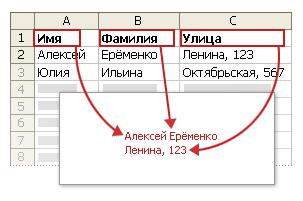
Рис. 5.8. Слияния документов.
Чтобы сохранить все полученные результирующие документы в один файл,
используйте команду Изменить отдельные документы (панели Найти и завершить) → Объединить записи → все или укажите номера отдельных записей,
которые следует объединить в один документ.
Чтобы сразу вывести на печать полученные документы, используйте команду
Печать документов панели Найти и завершить.
После выполнения процедуры слияния, основной документ может быть сохранен для дальнейшего использования. Важно помнить, что при сохранении основного документа сохраняется и его подключение к файлу данных. В следующий раз, когда документ будет открыт, приложением будет задан вопрос, нужны ли сведения из этого файла данных для нового слияния в основной документ.
Использование макросов
Макрос - записанная на языке VBA последовательность действий. В основном служит для автоматизации типичных задач, которые требуется часто выполнять.
Чтобы создать макрос, необходимо отобразить вкладку Разработчик (меню
Файл → Параметры → Настройка лены и установить флажок вкладки
«Разработчик») и активировать команду Запись макроса панели Код. В
появившемся окне записи макроса (рис 5.9) следует задать имя, место сохранения макроса, описание (при необходимости), связь запуска макроса с кнопкой или сочетанием клавиш. После нажатия клавиши ОК, программа перейдет в режим
64
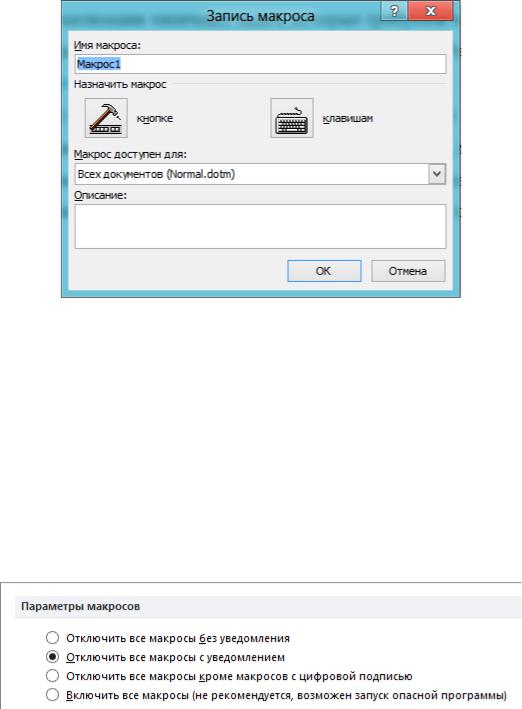
записи макроса, при котором вся последовательность действий пользователя будет записана в макрос. Для завершения записи макроса нажмите кнопку Остановить запись.
Рис. 5.9. Окно записи макроса.
Чтобы запустить созданный макрос, используйте заданное сочетание клавиш или кнопку, либо выберите макрос из списка всех доступных на панели Код вкладки Разработчик командой Макросы.
Замечание. VBA-макросы являются источниками потенциального риска - они могут вызвать заражение компьютера макровирусами. При открытии документа с макросами Word предлагает выбрать уровень доверия макросам.
Рис. 5.10. Параметры макросов окна Центра управления безопасностью.
65
Для этого используется команда Безопасность макросов панели Код (рис. 5.10),
в котором пользователь может определить, как именно нужно производить работу с данным документом.
Контрольные вопросы
1.Для чего предназначены закладки?
2.Опишите работу с гиперссылками.
3.Какими инструментами осуществляется рецензирование документов?
4.Как создать, удалить примечание?
5.Для чего предназначена опция Сравнить документы?
6.Как можно ограничить редактирование документа другим пользователем?
7.Для чего используются рассылки?
66
